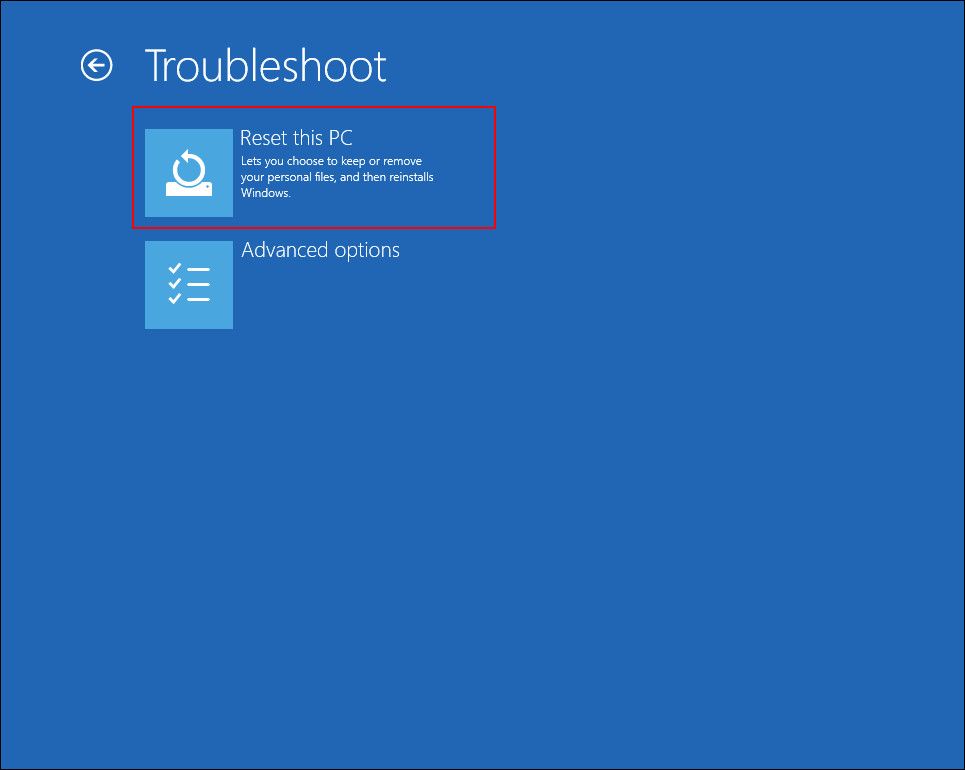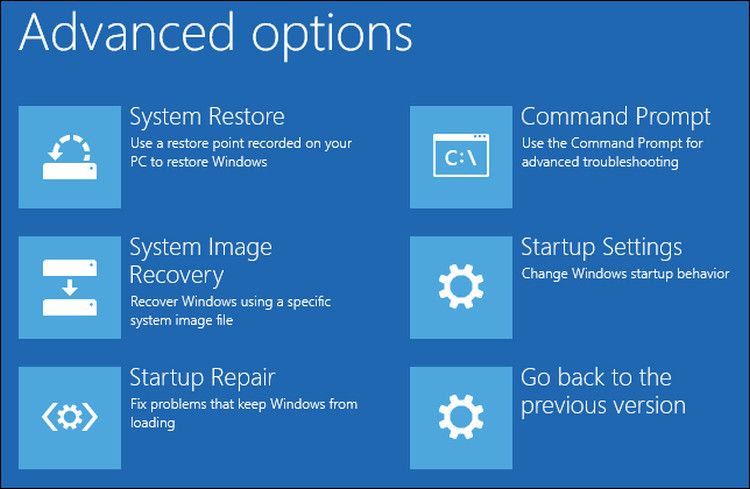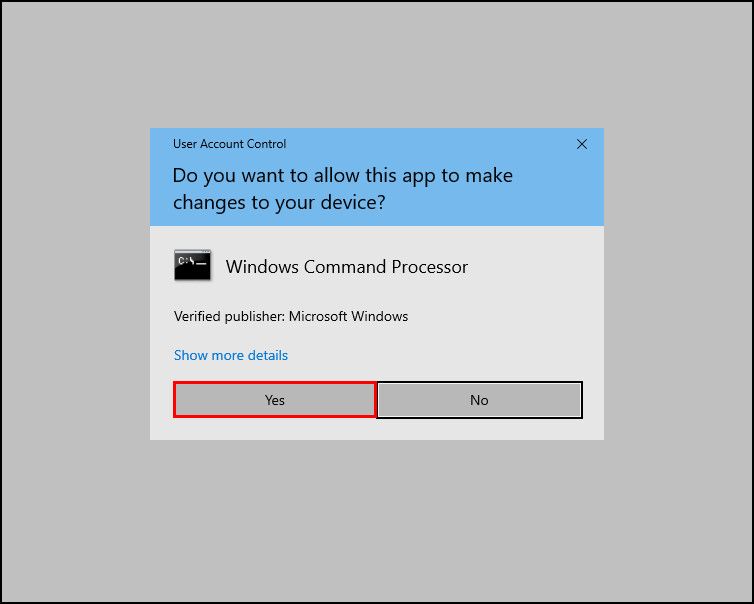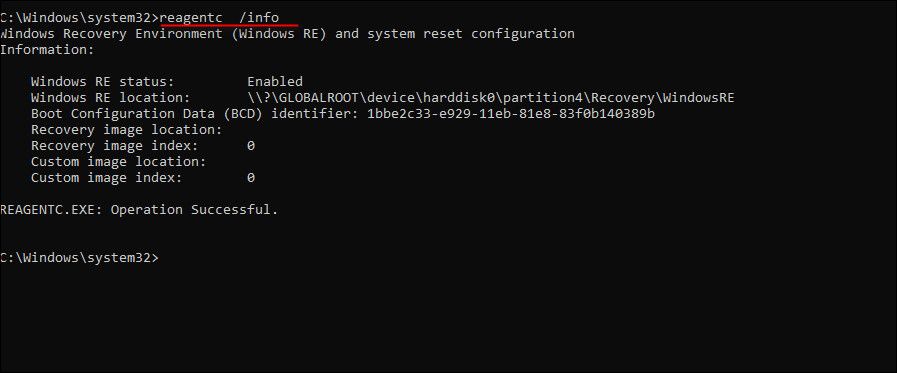¿Para qué sirve el entorno de recuperación de Windows?
El entorno de recuperación de Windows, también conocido como WinRE, es un sistema operativo complementario que se instala con el sistema operativo Windows normal. Es básicamente una versión simplificada de Windows que incluye un montón de herramientas de recuperación diseñadas para diagnosticar y solucionar problemas con el sistema operativo Windows.
Exploremos todos los diferentes elementos de WinRE y cómo pueden ayudarlo.
¿Qué es el entorno de recuperación de Windows (WinRE)?
WinRE generalmente vive en una partición separada, junto a la partición principal de Windows. Se puede iniciar tanto de forma automática como manual. Se iniciará automáticamente cuando ocurra cualquiera de las siguientes situaciones:
- Hay un arranque seguro o un error de BitLocker.
- Su PC no arranca dos veces seguidas.
- El sistema se reinicia después de solo arrancar o se apaga dos veces seguidas.
La interfaz de WinRE es bastante personalizable. Con la interfaz de programación de aplicaciones (API) de Windows Imaging o la API de administración y mantenimiento de imágenes de implementación (DISM), puede agregar idiomas adicionales, controladores de dispositivos y herramientas de diagnóstico al entorno de recuperación.
Sin embargo, debe tener en cuenta que la cantidad de paquetes, idiomas y controladores está restringida por la cantidad de memoria disponible en la computadora. Por lo tanto, es mejor agregar la menor cantidad posible de idiomas, controladores y herramientas a una imagen.
Una vez que su PC se inicia en el entorno de recuperación de Windows, puede comenzar a solucionar problemas para que el sistema vuelva a funcionar. Exploremos las herramientas disponibles en el entorno de recuperación.
1 Restablecer esta PC
Si tiene problemas dentro de su sistema operativo Windows que los métodos convencionales de solución de problemas no han podido resolver, entonces reiniciar es el camino a seguir.
Esencialmente, revierte su sistema operativo a su estado predeterminado original. Durante el proceso de reinicio, tiene la opción de conservar o eliminar todos sus archivos y datos. Puede proceder con el que mejor se adapte a su situación.
2 Reparación de inicio
Encontrarás esta opción (y las siguientes) dentro del menú de Opciones Avanzadas . Se inicia automáticamente y se pone a trabajar si tiene problemas para iniciar su sistema operativo Windows.
La reparación de inicio funciona escaneando el sistema en busca de problemas relevantes y solucionándolos sin intervención del usuario. Puede reparar registros de arranque maestro (MBR) corruptos, tablas de particiones e incluso desinstalar actualizaciones que podrían estar causando problemas después de haber sido infectados por errores.
3 Configuración de inicio
Esta herramienta también está diseñada para solucionar los problemas de inicio, pero funciona cambiando la configuración de inicio predeterminada. Por ejemplo, al usarlo, puede iniciar en modo seguro, que inicia Windows con un conjunto mínimo de controladores para ayudarlo a determinar qué programas son problemáticos.
4 Símbolo del sistema
Este intérprete de línea de comandos es definitivamente una de las herramientas más útiles en el entorno de recuperación de Windows. Puede usarlo para ejecutar las utilidades integradas de solución de problemas de Windows, como el Comprobador de archivos de sistema (SFC), el Servicio y administración de imágenes de implementación (DISM), CHKDSK y muchos más.
Además de esto, también puede usarlo para realizar tareas complicadas como corregir las ediciones del Registro de Windows.
5 Desinstalar actualizaciones
Aunque las actualizaciones suelen estar llenas de correcciones de errores y nuevas funciones, a veces pueden contener errores de corrupción que causan problemas dentro del sistema. Cuando encuentre problemas con su sistema después de instalar una actualización, es probable que la desinstalación con la herramienta ‘Desinstalar actualizaciones’ en WinRE resuelva su problema.
6 Configuración de firmware UEFI
Se puede acceder a la configuración del firmware de diferentes dispositivos de diferentes maneras. Con la herramienta ‘Configuración de firmware UEFI’ en WinRE, puede tener un método consistente para acceder a esta configuración. Por lo tanto, independientemente del dispositivo que esté utilizando, no tiene que pasar por el tedioso proceso de encontrar esta configuración, ya que simplemente puede iniciar el Entorno de recuperación de Windows y acceder a ella desde allí.
7 Restaurar sistema/Recuperación de imagen del sistema
Antes de realizar operaciones críticas, Windows toma una instantánea del estado de funcionamiento actual del sistema. El sistema crea este punto de restauración para que, si algo sale mal en el futuro, pueda restaurar su sistema a un punto en el tiempo previamente establecido.
Con la herramienta Restaurar sistema en WinRE, puede revertir su sistema a un estado anterior. De manera similar, puede restaurar su instalación de Windows desde un archivo de imagen de disco (si creó uno) usando la herramienta de recuperación de imagen del sistema.
¿Cuáles son las diferencias entre Windows 10 y Windows 11 WinRE?
Windows 11 viene con bastantes actualizaciones y, al igual que con muchos de los programas y funciones que ofrece, Microsoft también ha modificado el entorno de recuperación de Windows para que funcione mejor.
Windows 11 le permite acceder a WinRE sin acceder primero a una cuenta de administrador. Sin embargo, no podrá acceder a los archivos cifrados con el entorno de recuperación hasta que ingrese la clave para desbloquear el volumen. Además, el entorno de recuperación de Windows 11 le permite utilizar las funciones de Facilidad de acceso. Puedes hacerlo usando un atajo de teclado.
Cómo iniciar en el entorno de recuperación de Windows
Como mencionamos anteriormente, este entorno de recuperación se inicia automáticamente cuando se encuentra con un problema mientras usa el sistema. Sin embargo, también hay varias formas de iniciar WinRE manualmente.
Sin embargo, asegúrese de que esta función esté habilitada en su sistema operativo Windows antes de continuar con cualquiera de los métodos.
Así es como puedes hacer eso:
-
Escriba cmd en el área de búsqueda de su barra de tareas y haga clic en Ejecutar como administrador.
-
Haga clic en Sí en el indicador de cuenta de usuario para continuar.
-
Una vez que esté dentro de la ventana del símbolo del sistema, escriba el comando que se menciona a continuación y presione Entrar.
reagentc /info -
Compruebe el estado de Windows RE. Si dice Habilitado, puede continuar con los métodos de arranque en WinRE.
-
Si está deshabilitado, ejecute el siguiente comando en la misma ventana del símbolo del sistema.
reagentc /enable
Eso es todo. Esto debería habilitar WinRE en su sistema operativo Windows.
Hacer uso del entorno de recuperación de Windows
Con Windows RE, Microsoft ha reunido varias herramientas y recursos en una interfaz cohesiva para solucionar problemas. Cuando sabe cómo usarlo correctamente, puede ahorrarse un viaje al técnico y, por supuesto, mucho tiempo.